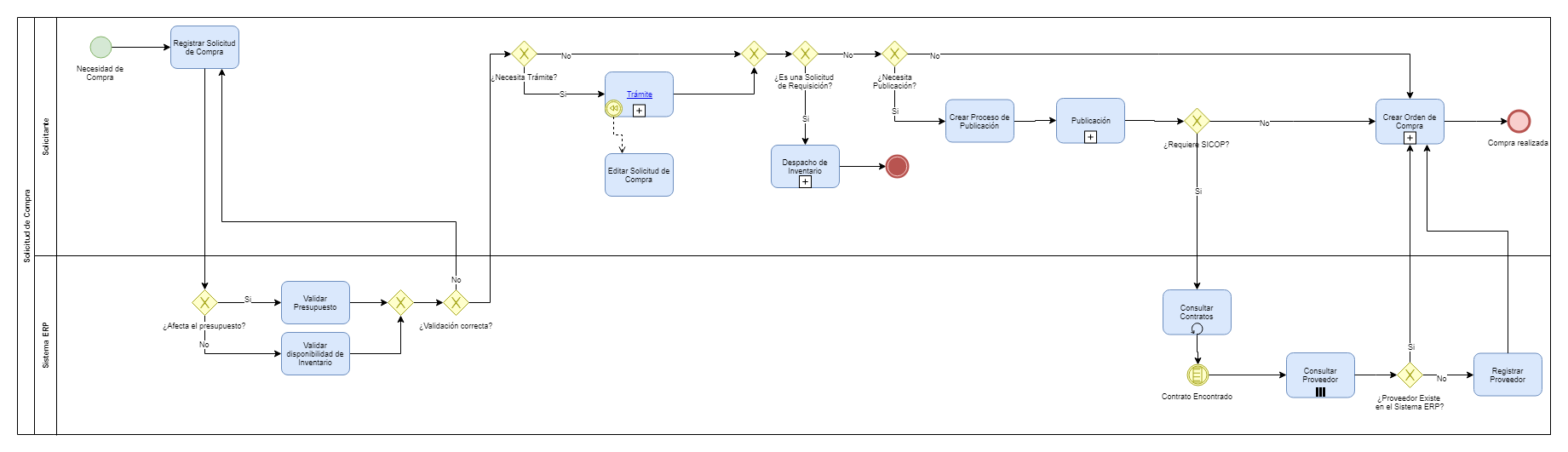Registro de Solicitudes de Compra
Guía Rápida de Usuario
A continuación se detalla el paso a paso para el Registro de una Solicitud de Compra
1.Dentro del Sistema Financiero Integral, se debe ingresar al Módulo de Compras
2.Luego seleccionar la opción Registro de Solicitudes de Compra el cual se encuentra en el menú de Solicitudes de Compra
3.Una vez dentro, se muestran las Solicitudes de Compras que se han realizado dentro del sistema, al dar clic en el botón Nuevo se procede a realizar una nueva Solicitud de Compra.
4. Ingresar la información solicitada para crear el Encabezado de la Solicitud de Compra, posteriormente dar clic en Agregar para continuar.
5. Ingresar la información solicitada para registrar el Detalle de la Solicitud de Compra. El sistema validará la existencia de inventario si el Tipo seleccionado es Artículo. Si el registro corresponde a un Servicio o Activo, el sistema valida la cantidad de presupuesto actual para poder realizar la solicitud. Finalmente para terminar la Solicitud de Compra se debe dar clic en Agregar. De conformidad con el tipo de solicitud de compra seleccionado el sistema envía dicha solicitud por un trámite de aprobación, en cuyo caso en el momento mismo del inicio del trámite se reserva el presupuesto necesario para finalizar con éxito la aprobación del trámite.